WSUS unter Windows Server 2019 installieren und konfigurieren
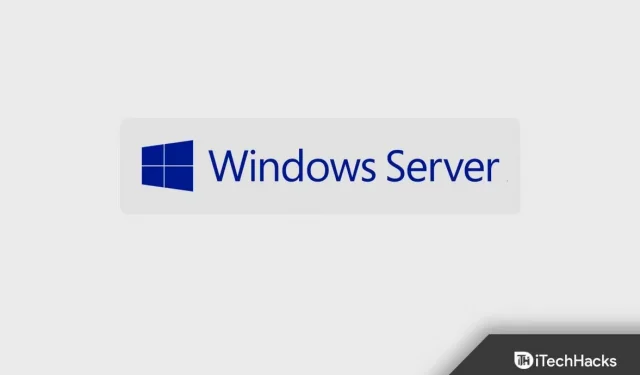
Windows Server Update Services (WSUS) ist eine Art Updatedienst, mit dem Sie Updates, Hotfixes und andere von Microsoft Update verfügbare Versionen verteilen können. Der Hauptvorteil der Verwendung von WSUS besteht darin, dass Updates von einem zentralen Ort aus verwaltet werden. Es bietet eine Übersicht über installierte Updates im Netzwerk.
Mit Windows Server Update Services (WSUS) können Administratoren die neuesten Updates für Microsoft-Produkte installieren. Wenn Sie dies installieren, können Sie neue Updates effizient verwalten und einfach installieren. Eine wichtige Aufgabe eines Systemadministrators besteht darin, Client- und Servercomputer mit den neuesten Updates auf dem neuesten Stand zu halten.
Wenn Sie nicht wissen, wie Sie WSUS unter Windows Server 2019 installieren, hilft Ihnen dieser Artikel.
Inhalt:
So installieren und konfigurieren Sie WSUS unter Windows Server 2019
In diesem Artikel besprechen wir, wie Sie WSUS unter Windows Server 2019 installieren und konfigurieren.
Installieren Sie WSUS auf Windows Server 2019
Gehen Sie folgendermaßen vor, um Windows Server Update Services (WSUS) unter Windows 2019 zu installieren:
- Melden Sie sich zunächst beim Windows 2019-Server an, auf dem der WSUS-Server installiert werden soll. Er muss außerdem Mitglied der lokalen Administratorengruppe sein.
- Öffnen Sie nun den Server-Manager und klicken Sie auf „ Rollen und Funktionen verwalten und hinzufügen “ . Klicken Sie nun auf Weiter .
- Dadurch wird die Seite zur Auswahl des Installationstyps angezeigt. Wählen Sie hier die Option Rollen- oder funktionsbasierte Installation aus und klicken Sie auf Weiter .
- Nun erscheint die Seite zur Serverauswahl. Überprüfen Sie hier den Servernamen und klicken Sie auf Weiter .
- Wählen Sie auf der Seite „Serverrollen“ die Option „Windows Server Update Services“ aus .
- Klicken Sie darin auf „Funktionen hinzufügen“ und dann auf „Weiter“ .
- Behalten Sie auf der Seite „Komponenten auswählen“ alle Standardoptionen bei und klicken Sie auf „Weiter“ .
- Die Seite „Windows Server Update Services“ wird angezeigt. Klicken Sie auf Weiter .
- Wählen Sie auf der Seite „Rollendienste auswählen“ die Option „ WID-Konnektivität und WSUS-Dienste“ aus und klicken Sie dann auf „Weiter“ .
- Jetzt müssen Sie einen bestimmten Speicherort für die Aktualisierungen angeben. Wählen Sie den Update-Speicherort aus und klicken Sie auf Weiter .
- Sie werden zur Rolle „Webserver (IIS)“ weitergeleitet . Klicken Sie auf Weiter .
- Alle Rollendienste werden automatisch für die Installation von Webserver (IIS) konfiguriert. Klicken Sie daher auf Weiter .
- Klicken Sie abschließend auf „Installieren“ , um die Windows Server Update Services zu installieren.
- Sobald die WSUS-Installation abgeschlossen ist, klicken Sie auf „ Aufgaben nach der Installation ausführen“ .
- Warten Sie nun, bis die Einrichtung abgeschlossen ist, und klicken Sie auf Schließen . Dadurch werden die Windows Server Update Services auf Ihrem Computer installiert.
Hinweis . Die Größe des Ordners, in dem Updates gespeichert werden, kann mit der Zeit zunehmen, daher sollten Sie Updates auf einem anderen Laufwerk als dem Laufwerk C speichern.
WSUS auf Windows Server einrichten
Nach der Installation von WSUS können Sie den WSUS-Server mithilfe des Serverkonfigurationsassistenten einrichten oder konfigurieren. Hier konfigurieren Sie einige wichtige WSUS-Einstellungen. Befolgen Sie diese Schritte, um WSUS auf einem Windows-Server einzurichten.
- Öffnen Sie den Konfigurationsassistenten für Windows Server Update Services. Öffnen Sie die WSUS-Konsole, klicken Sie auf Optionen und dann auf WSUS-Serverkonfigurationsassistent .
- Sie sehen eine „Bevor Sie loslegen“ -Seite , auf der Sie erfahren, was Sie benötigen, bevor Sie mit der Einrichtung beginnen. Klicken Sie hier auf Weiter.
- Klicken Sie nun im Microsoft Updates Improvement Program erneut auf Weiter .
- Jetzt müssen Sie den Upstream-Server auswählen −
- Synchronisierung über Microsoft Update . Dadurch können Sie alle Updates von Microsoft Update herunterladen.
- Von einem anderen Windows-Server synchronisieren. Dadurch können Sie Updates von einem vorhandenen WSUS-Server herunterladen. Sie müssen den Servernamen und die Portnummer angeben.
- Hier wählen wir „Von Microsoft Update synchronisieren “ und klicken auf „Weiter“ .
- Geben Sie nun den Proxyserver an; Dies kann auch auf zwei Arten erfolgen:
- Sie können den Namen und die Portnummer des Proxyservers eingeben und Anmeldeinformationen bereitstellen, um eine Verbindung zum Proxyserver herzustellen.
- Nehmen wir an, Sie benötigen eine Basisauthentifizierung für einen Benutzer, der eine Verbindung zu einem Proxyserver herstellt. In diesem Fall müssen Sie auf „Basisauthentifizierung zulassen“ (Klartextkennwort) klicken .
- Wenn Sie mit dem Proxyserver fertig sind, klicken Sie auf Weiter .
- Die Seite „Mit Upstream-Server verbinden“ wird nun angezeigt . Klicken Sie auf die Schaltfläche „Verbindung starten“ und anschließend auf „Weiter“ .
- Sie müssen auswählen, in welcher Sprache Ihre Updates heruntergeladen werden.
- Wenn Sie Updates in allen Sprachen herunterladen möchten, werden in der WSUS-Konsole Updates in allen Sprachen angezeigt.
- Wenn Sie möchten, dass Ihre Updates nur in bestimmten Sprachen heruntergeladen werden, klicken Sie auf „Updates nur in diesen Sprachen herunterladen“ . Wählen Sie nun die Sprachen aus, in denen Sie Updates erhalten möchten, und klicken Sie auf Weiter .
- Sie werden zur Seite „Produkte auswählen“ weitergeleitet , auf der Sie die Produkte auswählen, für die Sie Updates erhalten möchten. Sie können auch einzelne Produkte oder Produktgruppen aus der Produktliste auswählen. Klicken Sie nach Auswahl der Produkte auf Weiter .
- Dadurch wird die Seite „Klassifizierung auswählen“ angezeigt . Wählen Sie hier die gewünschten Klassifizierungen aus und klicken Sie auf Weiter .
- Jetzt müssen Sie unter „Synchronisierungszeitplan festlegen“ auswählen, ob die Synchronisierung manuell oder automatisch erfolgen soll.
- Manuell synchronisieren – Sie müssen den Vorgang manuell über die WSUS-Verwaltungskonsole starten. Außerdem müssen Sie jedes Mal manuell synchronisieren.
- Automatisch synchronisieren – Der WSUS-Server wird in regelmäßigen Abständen automatisch synchronisiert. Sie können auch Zeitintervalle auswählen.
- Klicken Sie anschließend auf Weiter .
- Aktivieren Sie nun das Kontrollkästchen „Erste Synchronisierung starten“ und klicken Sie auf „Weiter“ .
- Klicken Sie auf „ Fertig stellen “ und WSUS ist endgültig konfiguriert.
Konfigurieren von Gruppenrichtlinieneinstellungen für WSUS
Nach der Installation und Konfiguration von WSUS müssen Sie die Gruppenrichtlinieneinstellungen für automatische Updates konfigurieren. Gehen Sie dazu folgendermaßen vor:
- Öffnen Sie die Gruppenrichtlinien- Verwaltungskonsole . Öffnen Sie nun ein bereits erstelltes GPO oder erstellen Sie ein neues.
- Gehen Sie zu Computerkonfiguration, klicken Sie dann auf Richtlinien und gehen Sie zu Administrative Vorlagen .
- Klicken Sie auf Windows-Funktionen und dann auf Windows-Updates .
- Doppelklicken Sie auf „Automatische Updates einrichten“ und aktivieren Sie es.
- Wählen Sie im Abschnitt „Geplanter Installationstag“ den Tag aus, an dem das Update stattfinden soll.
- Klicken Sie nun auf Übernehmen und dann auf OK .
- Legen Sie nun den Speicherort des Microsoft Update Service auf ein Intranet fest. Um die Richtlinie zu aktivieren, klicken Sie auf Aktiviert .
- Geben Sie den Update-Dienst und den Statistikserver an. Klicken Sie auf „ Übernehmen“ und dann auf „ OK“ , um die Änderungen zu speichern.
In diesem Artikel wird die Installation und Konfiguration von WSUS unter Windows Server 2019 behandelt. Sie können Windows Server Update Services installieren und konfigurieren, indem Sie die oben genannten Schritte ausführen.


Schreibe einen Kommentar